Sichtbarkeit von Fällen für Beteiligte anpassen
Auf dieser Seite
Hier erfährst du, wie du die Sichtbarkeit des Falls für daran Beteiligte anpassen kannst.
1. Welche Arten von Sichtbarkeit gibt es?
Grundsätzlich ist...
- ein Fall für alle Fallverantwortlichen komplett sichtbar
- ein Arbeitsschritt in einem Fall für alle an ihm Beteiligten sichtbar, nicht aber die anderen Schritte im Fall
- ein Fall für alle komplett sichtbar, denen in der Prozessvorlage die Berechtigung "Falltyp sehen" gegeben wurde
- ein Fall für alle komplett sichtbar, die eine Aufgabe übernehmen oder zugewiesen bekommen, bei der "Darf den gesamten Fall einsehen" eingestellt ist.
2. Wer darf Sichtbarkeitsänderungen vornehmen?
2.1 Sichtbarkeit von Fällen
Um Sichtbarkeitseinstellungen für einen Fall zu verändern, musst du für den Fall und / oder einen der Arbeitsschritte verantwortlich sein.
Du bist fallverantwortlich, wenn rechts oben im Fall dein Avatar neben dem Wort "fallverantwortlich" abgebildet ist.
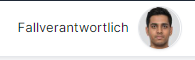
Du kannst die Fallverantwortung übernehmen und Aufgaben erstellen, wenn dir rechts oben der Button "Fallverantwortung übernehmen" angezeigt wird, und du diesen klickst.
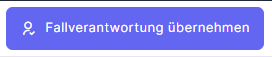
Du bist für den Schritt verantwortlich, wenn dir auf dem entsprechenden Arbeitsschritt die Aufgabe mit Typ "Verantwortlich" zugewiesen ist.

2.2 Sichtbarkeit von Prozessvorlagen
Um Sichtbarkeitseinstellungen für eine Prozessvorlage und damit alle danach gestarteten Fälle dieses Typs vorzunehmen, musst du in der Organisationseinheit, in der die Vorlage liegt, die Berechtigung "Prozessvorlagen bearbeiten" haben.
Wenn dir der Reiter "Prozessvorlagen" in der Navigationsleiste angezeigt wird, du auf diesen klickst und dort das entsprechende Template bearbeiten kannst, kannst du auch die Sichtbarkeitseinstellungen verändern.
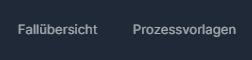
3. Sichtbarkeitseinstellungen in Fällen ändern

Um jemandem in einem Fall die Einsicht in alle Arbeitsschritte zu ermöglichen, kannst du die Person...
- zu einer Fallverantwortung machen (wenn du selbst diese Berechtigung besitzt - Anleitung hier); die Person darf dann aber ebenfalls die Bearbeitungshistorie sehen, weitere Arbeitsschritte hinzufügen etc.
- bei der Aufgabe, über welche die Person oder Gruppe beteiligt ist, die Einstellung der Aufgabe auf "Darf den gesamten Fall einsehen" hinzufügen (Anleitung hier); es dürfen dann aber alle Personen, die der Aufgabe zugewiesen sind oder ihr über Gruppen beitreten können, den gesamten Fall einsehen.

Um jemandem in einem Fall die Einsicht in alle Arbeitsschritte zu entziehen, kannst du die Person...
- als Fallverantwortung entfernen, wenn sie fallverantwortlich ist und du selbst diese Berechtigung besitzt (Anleitung hier); die Person kann den Fall dann aber ggf. nicht mehr so bearbeiten wie nötig.
- bei der Aufgabe, über welche die Person oder Gruppe beteiligt ist, die Einstellung "Darf den gesamten Fall einsehen" entfernen (Anleitung hier); es verlieren dann aber alle Personen, die der Aufgabe zugewiesen sind oder ihr über Gruppen beitreten können, die Einsicht in alle Arbeitsschritte, wenn sie diese über die entsprechende Aufgabe erhalten haben.
4. Sichtbarkeitseinstellung in Prozessvorlagen ändern
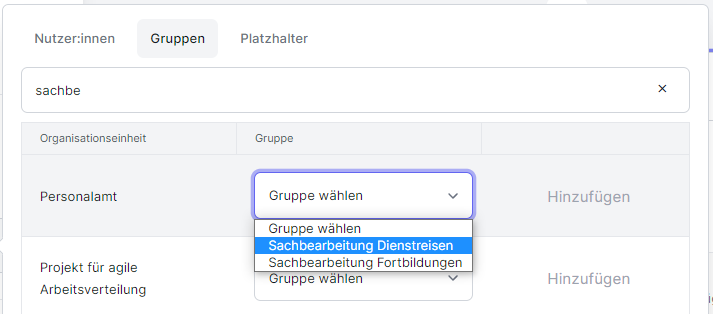
Wichtiger Hinweis:
Wir empfehlen, in Prozessvorlagen nur Gruppen zu Aufgaben, Berechtigungen und Fallverantwortung hinzuzufügen.
Fügt man spezifische Personen zu Prozessvorlagen hinzu, kann niemand anderes ihre Aufgaben übernehmen, wenn sie abwesend sind, und müssen alle Prozessvorlagen angepasst werden, wenn die Person einmal nicht mehr für die Fälle des Typs zuständig ist.
Möchtest du, dass eine bestimmte Person alle Fälle eines Typs einsehen oder die Fallverantwortung übernehmen kann, wähle eine passende Gruppe, in der sie Mitglied ist, oder bitte einen Admin oder das zuständige Organisationsmanagement, eine eigene Gruppe dafür zu erstellen und die Person dort hinzuzufügen.
Um einer Gruppe die Einsicht in alle Fälle eines Typs zu ermöglichen, kannst du sie...
- im Reiter "Rechteverwaltung" zur Berechtigung "Falltyp sehen" hinzufügen.
- zu Fallverantwortlichen in der Prozessvorlage machen (Anleitung hier); die Person darf dann aber ebenfalls die Bearbeitungshistorien aller zugehörigen Fälle einsehen, dort weitere Arbeitsschritte hinzufügen etc.
- zu einer Aufgabe auf einem Schritt hinzufügen, bei der "Darf den gesamten Falltyp einsehen" eingestellt ist (Anleitung hier).
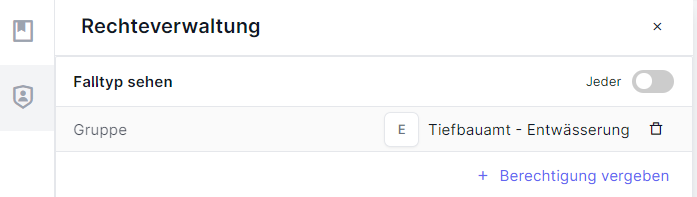
Um einer Gruppe die Einsicht in alle Fälle eines Typs zu entziehen, kannst du...
- sie als Fallverantwortung aus der Prozessvorlage entfernen, wenn dort sie fallverantwortlich ist (Anleitung hier); die Gruppe kann den Fall dann aber ggf. nicht mehr so bearbeiten wie nötig.
- bei der Aufgabe, über welche die Gruppe beteiligt ist, die Einstellung "Darf den gesamten Fall einsehen" entfernen (Anleitung hier); es verlieren dann aber alle für die Aufgabe Verantwortlichen die Einsicht in alle Arbeitsschritte, welche diese über die entsprechende Aufgabe erhalten hatten.
- im Reiter "Rechteverwaltung" deren Berechtigung "Falltyp sehen" entfernen, wenn sie diese hat.